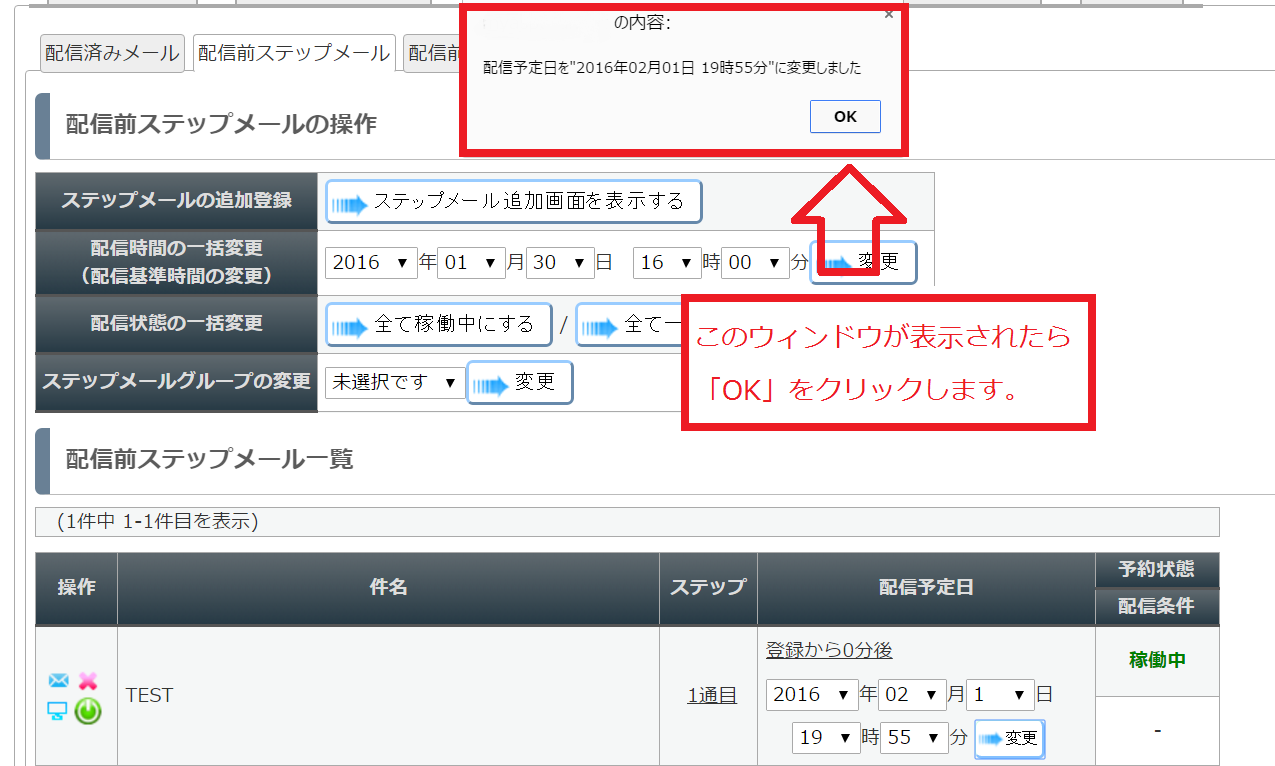特定の読者にステップメールを
時間を決めて配信することができます。
例えば、「個別登録」から読者を登録する際に
「同時にステップメール(「本登録中」ステップメール)を登録する」
のチェックボックスにチェックを入れなかったなどの場合
後で、個別にステップメールを設定して配信することができます。
以下は手順になります。
1.該当シナリオからユーザー一覧を選択します。
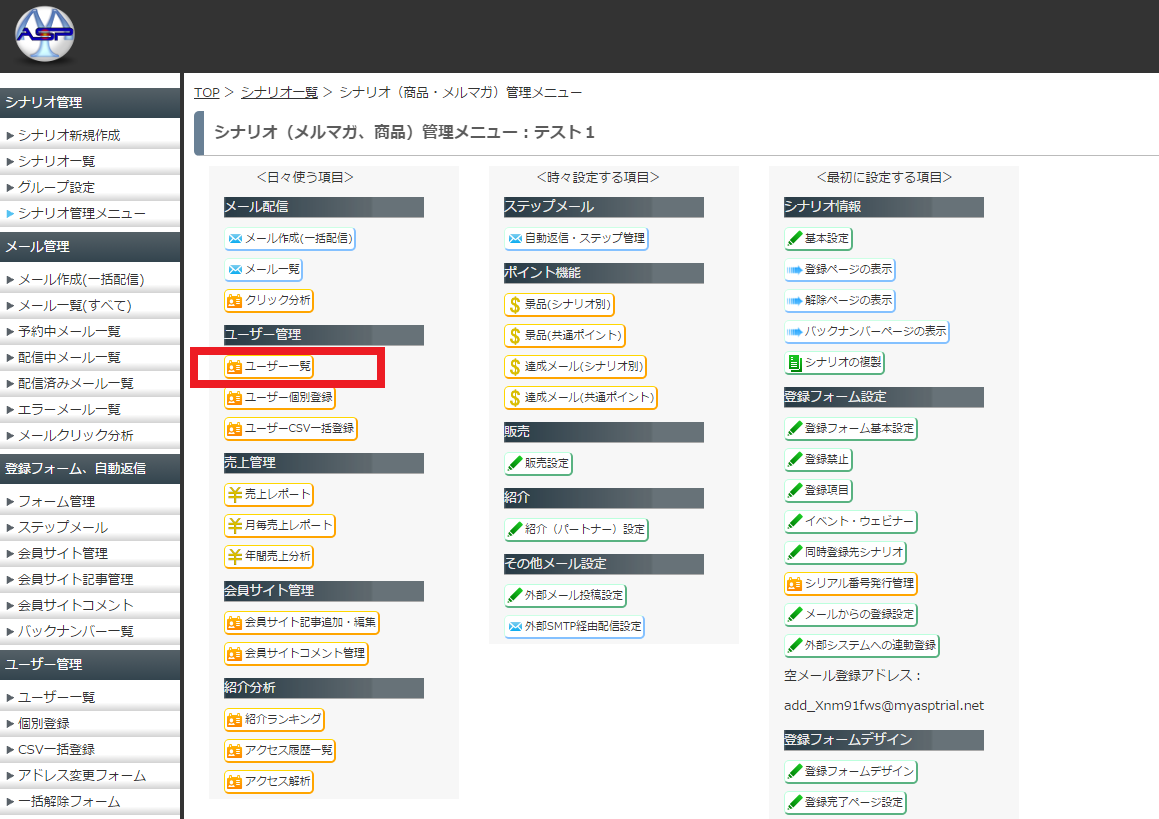
2.該当ユーザーの姓、名、メールアドレスなどの情報から
該当ユーザーを一覧から検索します。
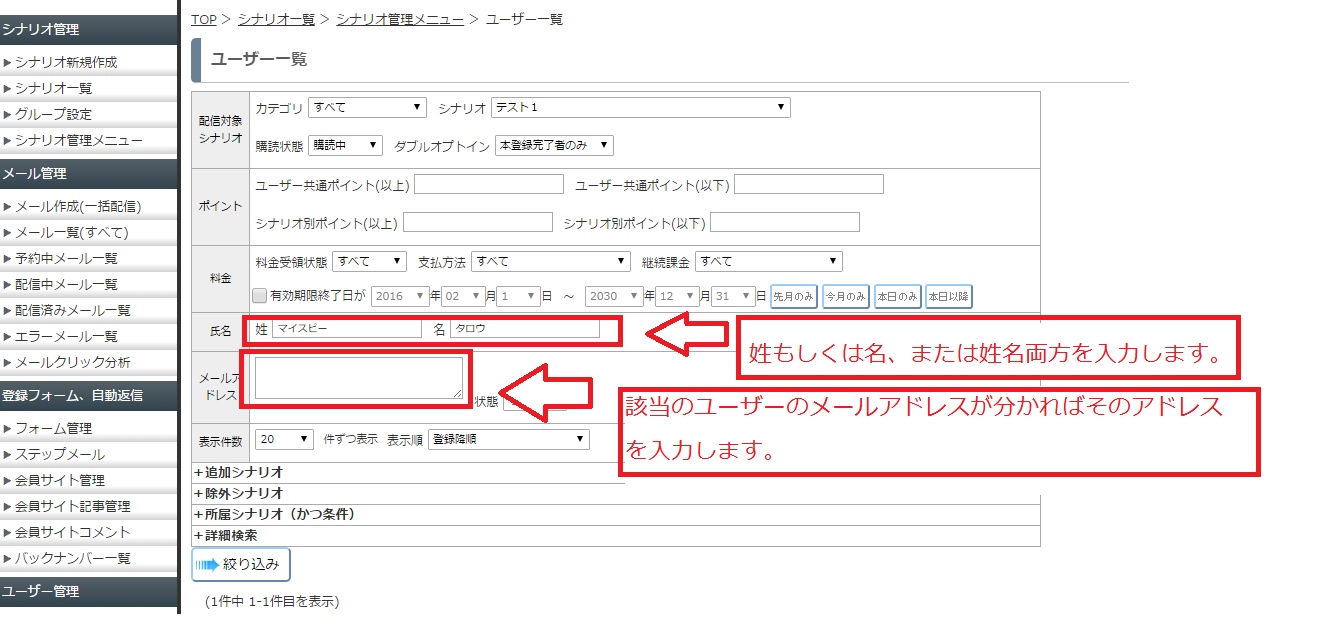
3.該当ユーザーの「操作」欄から「青いメールアイコン(メール一覧)」
をクリックします。
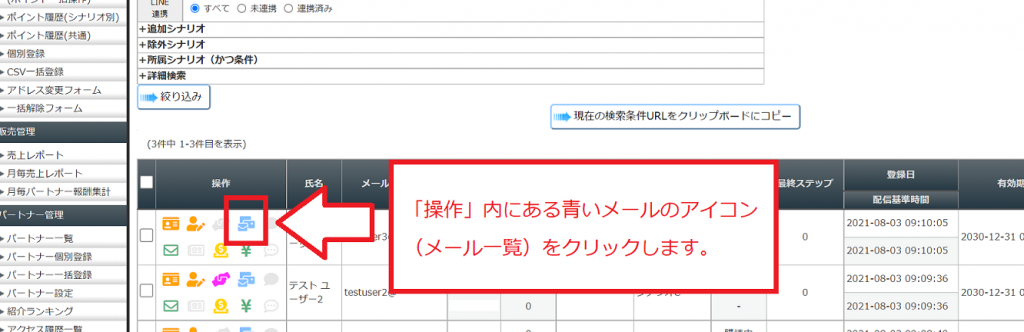
4.「配信済みメール一覧」のタブの中が表示されますので
右側の「配信前ステップメール」をクリックします。
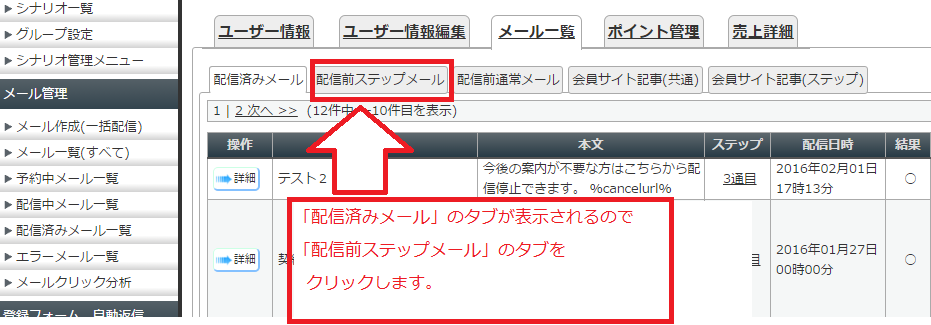
5.「配信前ステップメールの操作」の
「ステップメール追加画面」をクリックします。
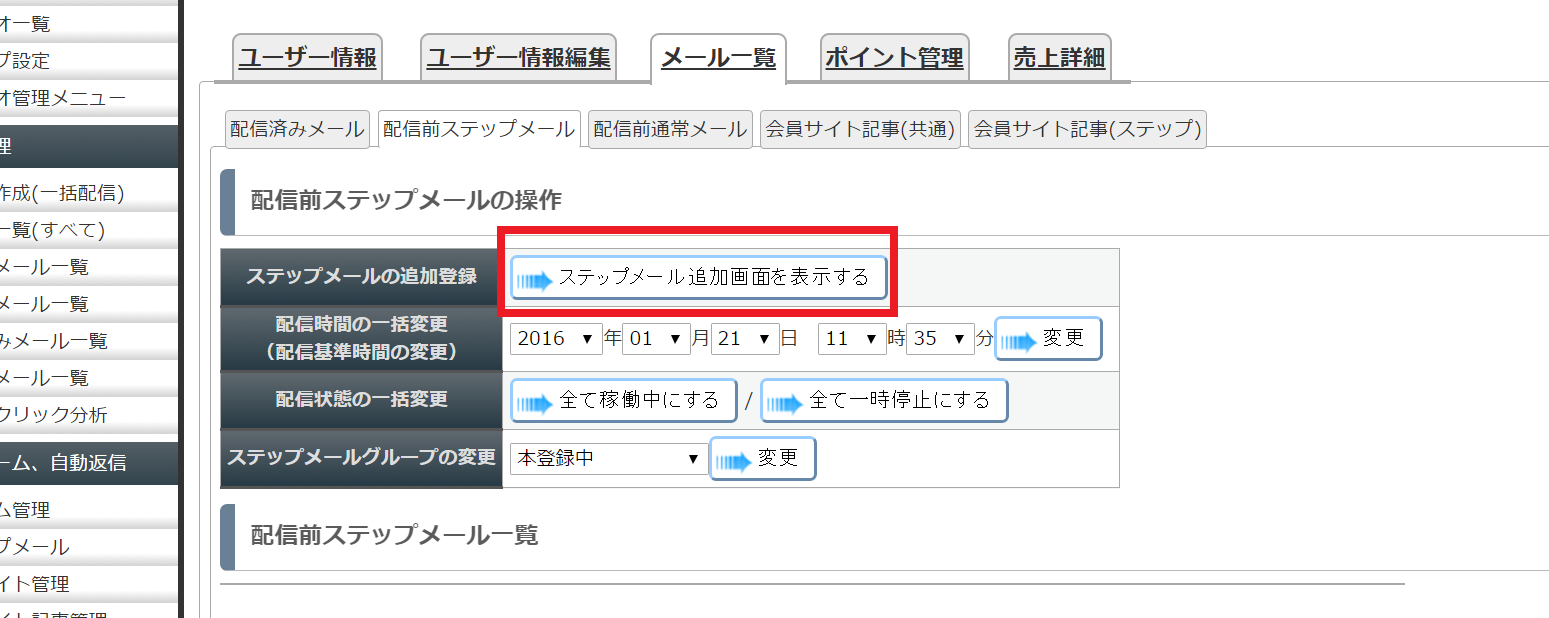
6.「本登録中」のタブの中が表示されますが
ステップメールを配信したい「タブ」を選択します。
(画像は便宜上「本登録中」のステップメールを使用します。)
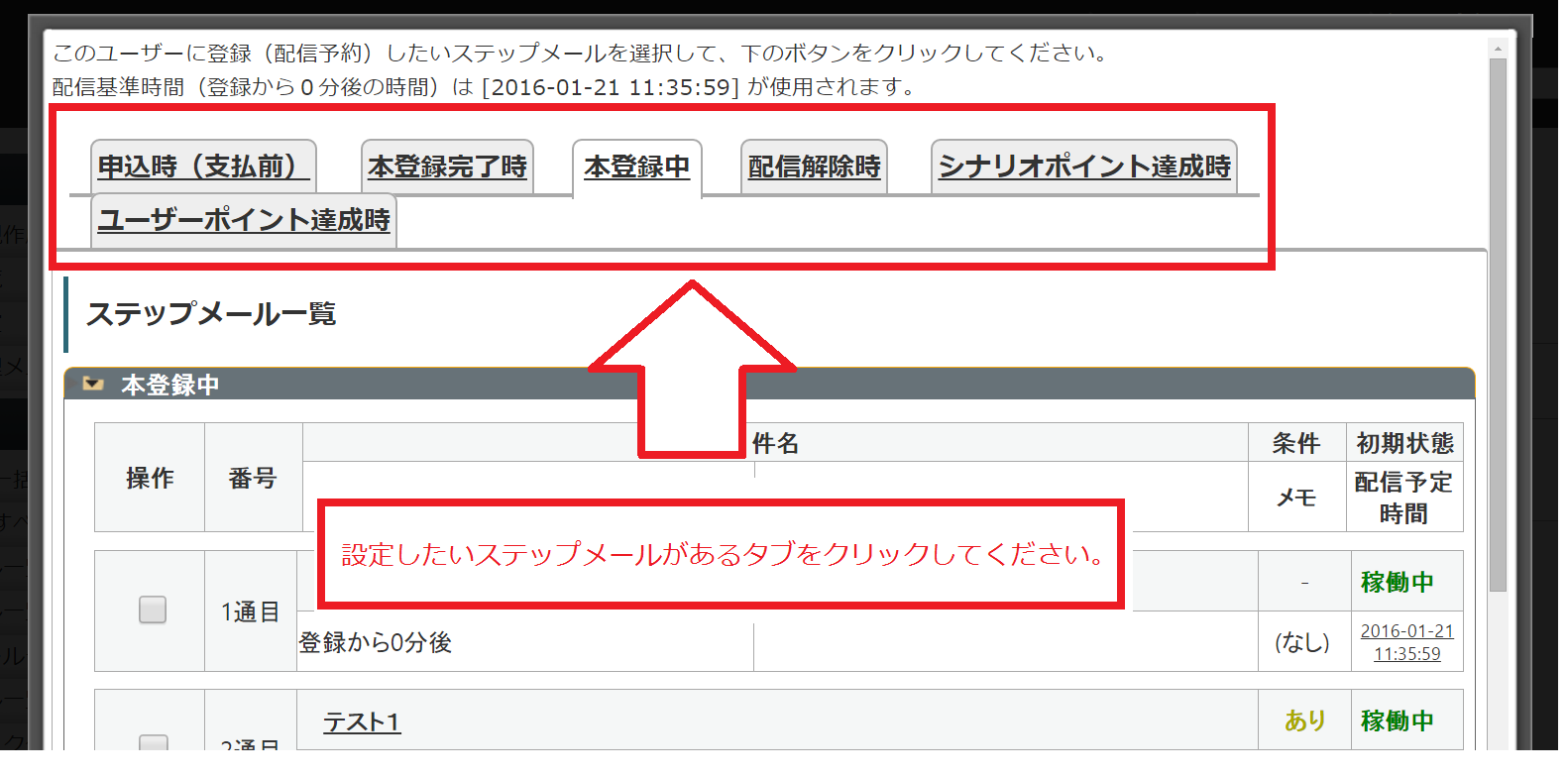
7.「ステップメール一覧」から該当のステップメールを
選択して「操作」欄にチェックを入れ
「ステップメールを配信予約する」をクリックします。
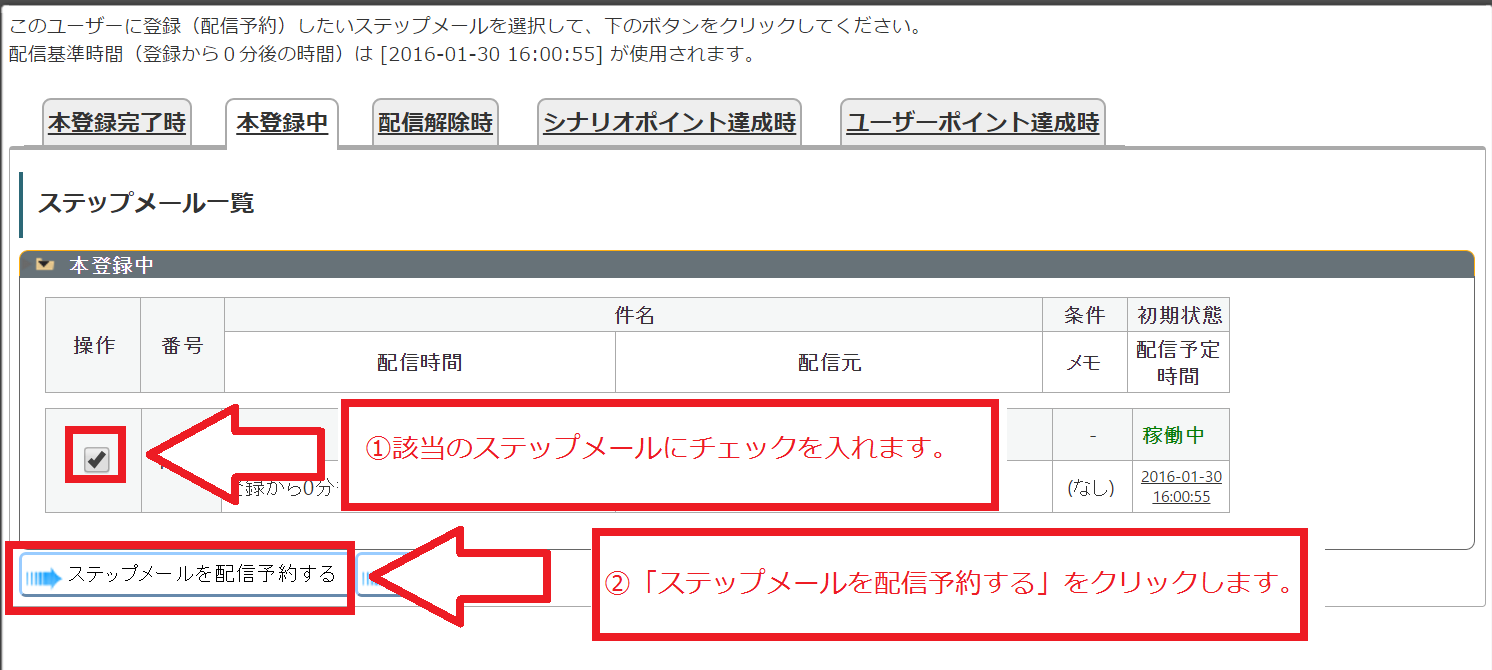
8.「配信前ステップメール一覧」に予約したメールが表示されますので
「配信予定日」で日時指定して「変更」ボタンをクリックします。
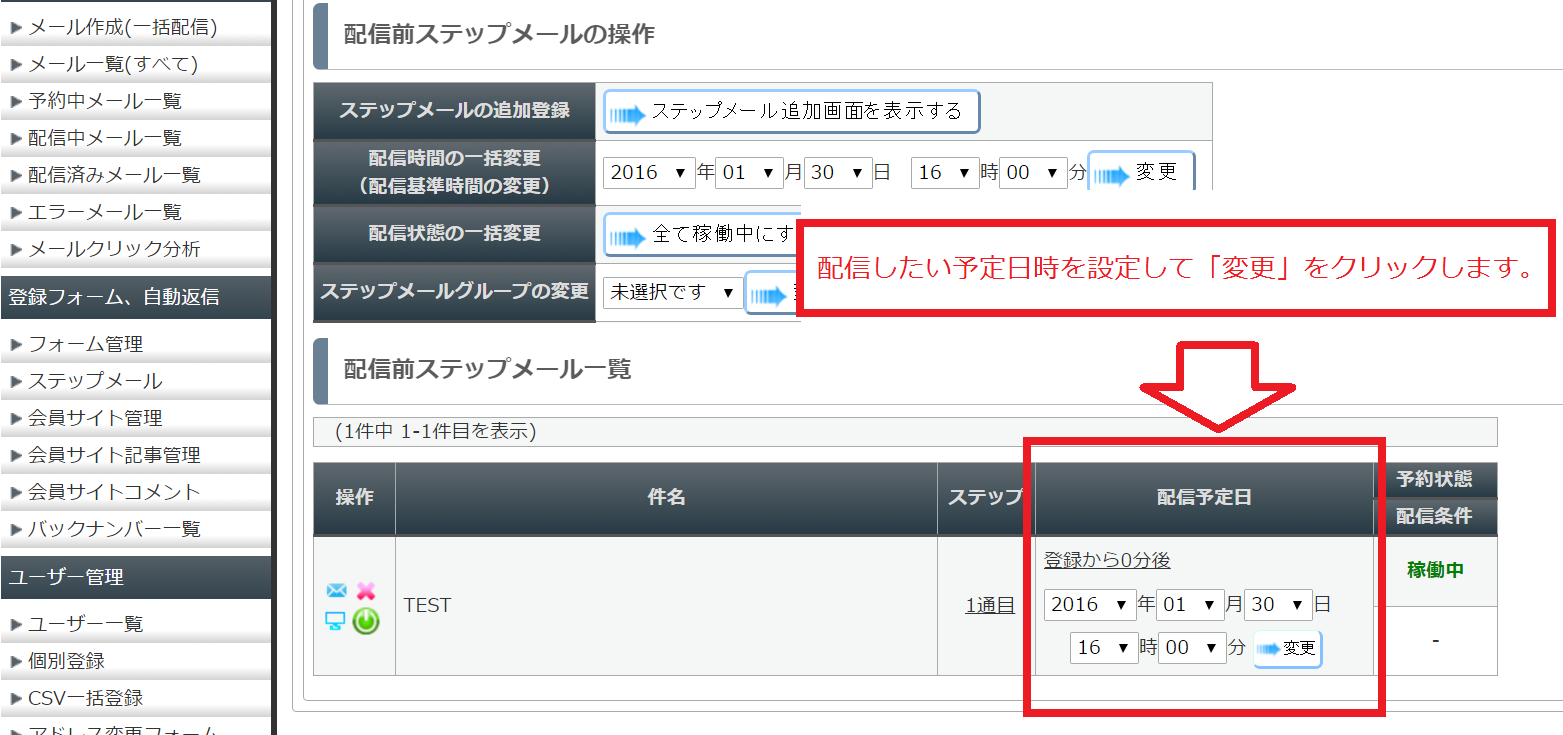
ここで変更した場合、配信予定時間が過ぎているステップメールはすべて配信されますが
もし、配信予定の時間を通常設定されているステップメールと同じ時間の間隔で
配信したい場合の変更は「配信前ステップメールの操作」の
「配信時間の一括変更(配信基準時間の変更)」から設定します。
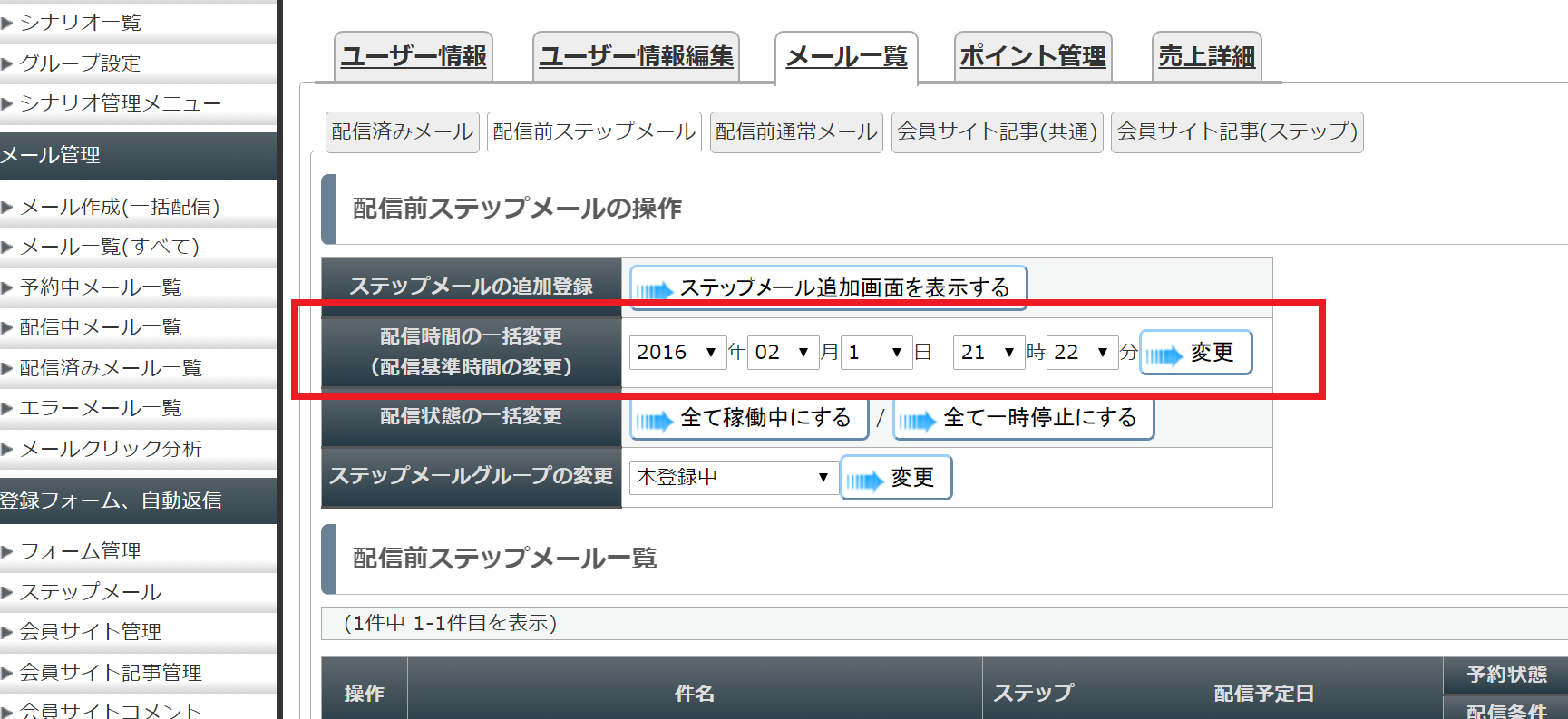
9.確認ウィンドウが表示されるので「OK」を押して終了です。